Som IT-ekspert blir jeg ofte spurt om hvordan man roterer guider i Illustrator og Photoshop. Her er en rask guide for hvordan du gjør det. I Illustrator kan du rotere en hjelpelinje ved å velge den og deretter bruke roteringsverktøyet. Først må du kontrollere at roteringsverktøyet er valgt i verktøylinjen. Klikk deretter på guiden du vil rotere og dra den i retningen du vil rotere den. I Photoshop kan du rotere en guide ved å velge den og deretter bruke transformeringsverktøyet. Først må du kontrollere at transformeringsverktøyet er valgt på verktøylinjen. Klikk deretter på guiden du vil rotere og dra den i retningen du vil rotere den.
Guider i Photoshop og Illustrator er viktige designverktøy. De sikrer riktig justering av elementene på lerretet. Du kan ikke alltid stole på at øynene dine forteller deg om noe er riktig justert, så guider hjelper virkelig. Å være i stand til rotere hjelpelinjer i Photoshop og Illustrator vil få verktøyene til å matche designet ditt.
Microsoft feilkode 0x426-0x0

Mange har brukt hjelpelinjer i både Photoshop og Illustrator, men visste aldri at hjelpelinjer kunne roteres. Hjelpelinjer slås vanligvis på når du klikker og holder nede linjalen og drar den til lerretet. Håndbøkene kan også nås ved å velge 'Vis' fra menylinjen.
Hvordan rotere hjelpelinjer i Photoshop
Det er to måter å aktivere hjelpelinjer i Photoshop: du kan gå til linjalene, klikke på linjalen, holde nede museknappen og dra den mot lerretet. En guide vil dukke opp på lerretet, klikker du fra høyre linjal får du en vertikal guide, og klikker du fra øverste linjal får du en horisontal guide.
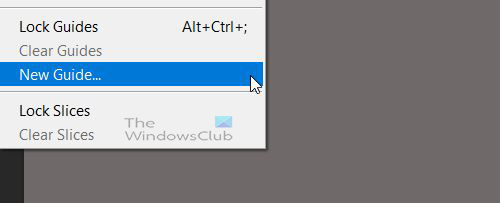
En annen måte å aktivere guider på er å gå til Snill Deretter Nye guider .
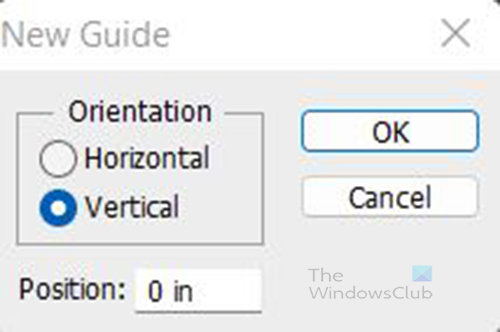
Det vises en dialogboks der du kan velge Horisont l eller Vertikal guide og med hvilket mål (i tommer) på linjalen du vil navigere.
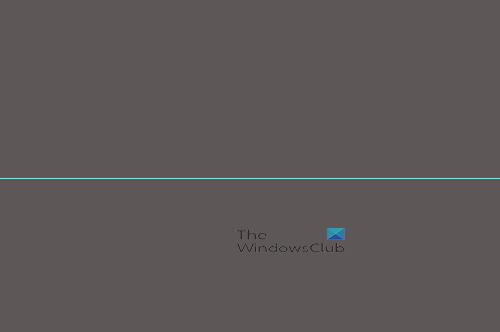
Det er en guide på lerretet, som er en horisontal guide.
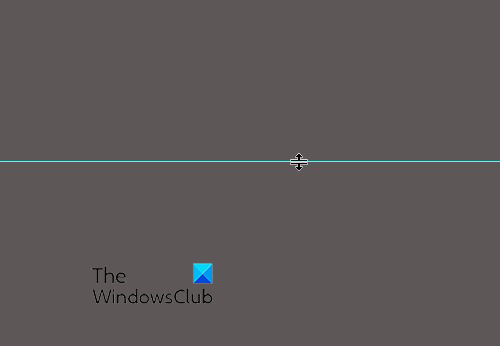
For å rotere en guide, hold nede Alt-tasten, flytt musen over guiden til markøren blir et likhetstegn med to piler, klikk deretter på guiden og den vil rotere. I Photoshop vil guiden bare rotere horisontalt eller vertikalt 90 grader fra gjeldende posisjon. Avhengig av hvilken del av guiden du svever og klikker på, flyttes guiden opp eller ned til den delen av lerretet ved å rotere guiden.
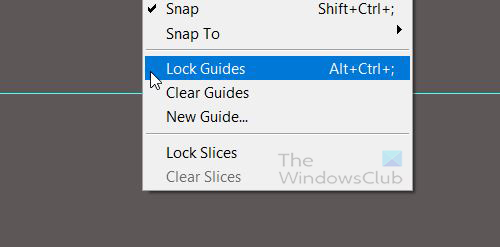
skjul tekst i ord
Vær oppmerksom på at hvis guiden er låst, vil den ikke bevege seg eller rotere. For å sjekke om en guide er låst, gå til Snill og se om Styrelås merket, hvis det er merket, kan du fjerne merket for det. Du kan også bruke hurtigtaster Alt + Ctrl + ; for å låse og låse opp Guider .
Hvordan rotere hjelpelinjer i Illustrator
For å aktivere hjelpelinjer i Illustrator kan du gå til linjalene, klikke på linjalen, holde nede museknappen og dra den mot lerretet. En guide vil dukke opp på lerretet, klikker du fra høyre linjal får du en vertikal guide, og klikker du fra øverste linjal får du en horisontal guide. 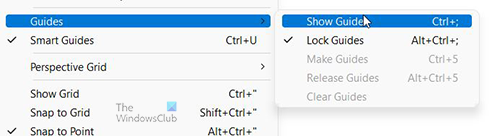
Vær oppmerksom på at veiledningene ikke vises hvis Vis guider alternativet er ikke synlig i visningsmenyen. For at guidene skal være synlige, må Synlighet-alternativet i Vis-menyen settes til Skjul guider . Så hvis du går til Snill Deretter Guider og alternativ Vis guider så må du klikke på den og alternativet endres til Skjul guider. du kan klikke Ctrl + ; for å vise eller skjule hjelpelinjer.
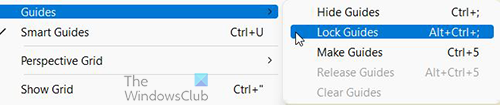
Illustrator gir deg muligheten til å rotere hjelpelinjer i alle retninger i alle vinkler. For å rotere føringene, sørg for at føringene ikke er blokkert. For å låse eller låse opp hjelpelinjer, gå til Snill Deretter Guider så merk av eller fjern merket Styrelås . trykk Alt + Ctrl + ; for å låse eller låse opp guider.
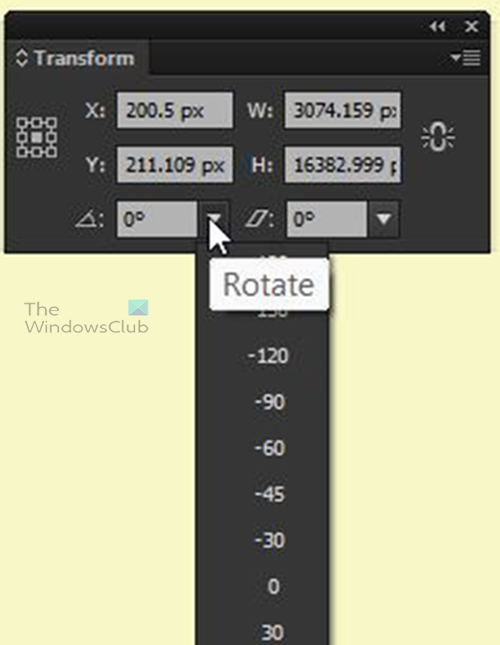
mobogenie ringetoner
For å rotere en guide kan du klikke på den og gå til Forvandle vindu og gå inn Vinkel eller klikk på pil ned, velg et hjørne, og klikk deretter Å komme inn .
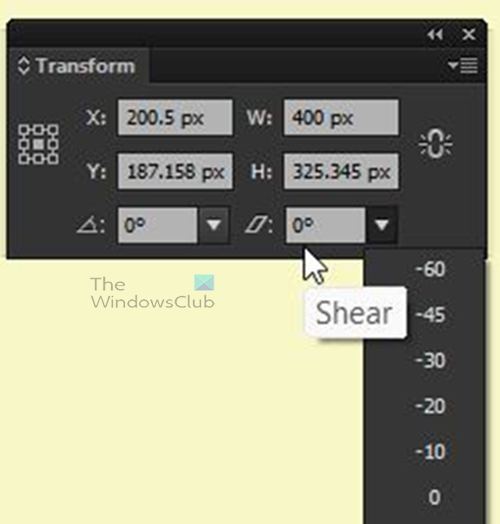
Du kan også rotere den med et skift, angi eller velge tallet du vil kutte den med.
gif til animert png
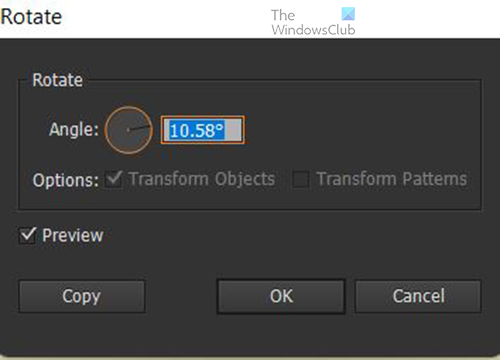
En annen måte å rotere en guide på er Høyreklikk på den gå til Forvandle Deretter Å snu . Vinduet for rotasjonsalternativer vises, du kan angi en vinkel eller vri på knappen. Du kan sjekke forhåndsvisningen for å se guiden flytte før du bekrefter. Du kan klikke på Kopier for å beholde retningslinjen den samme, men det opprettes en kopi som vil rotere til den valgte vinkelen. 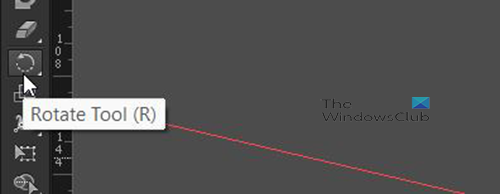
En annen måte å rotere en guide på er å velge den og deretter gå til Verktøylinje og velg Roter verktøyet eller klikk snarvei s og dra guiden for å rotere den. Et trådkors vises som viser vinkelen eller dreiepunktet. Du kan flytte trådkorset hvor som helst på guiden for å endre vinkelen/rotasjonspunktet.
s lese: Hvordan forvrenge og konvertere tekst til form i Illustrator
Hvorfor må jeg rotere hjelpelinjer?
Når du går videre i grafisk design, må du kanskje lage illustrasjoner som kanskje ikke har de vanlige formene. Du trenger hjelpelinjer som kan roteres for å passe til figurene hvis du vil justere riktig. Spesielt i Illustrator kan det hende du må designe emballasje for å passe til objekter, og de kan plasseres i vinkler som krever hjelpelinjer for å matche disse vinklene.
Hva kan roterte føringer brukes til?
Roterte føringer kan brukes ved utforming av produktemballasje. Noen ganger kan emballasjen være uregelmessig formet. Du må kanskje bruke en guide for å justere illustrasjonene på pakken, mens det å kunne rotere guiden vil være viktig.















